在Revit中如何使用CAD的填充图案?
在Revit中如何使用CAD的填充图案?在利用Revit建模的过程中,有时我们需要利用表面填充图案对墙面地面或者其它表面做一些装饰,Revit中预设的图案通常没有办法满足需求,这时需要我们利用CAD的填充图案,下面详细介绍一下具体的操作方法:
第一步:调取 CAD 的图案填充文件“acad.pat”
方法一:路径
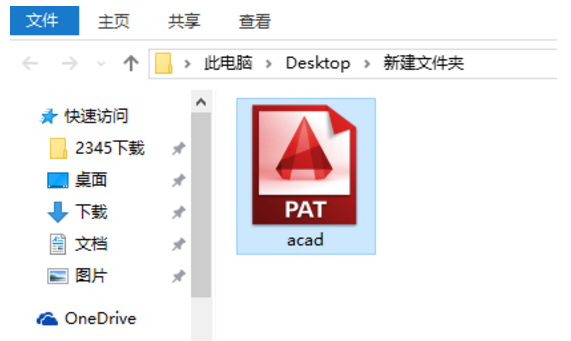
方法二:在本地硬盘中搜索“。pat”
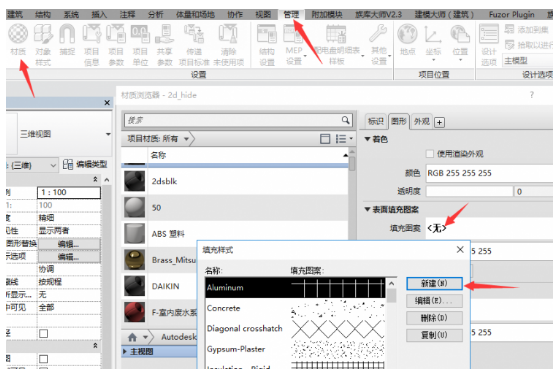
第二步:将“acad.pat”复制出一份,待用
#FormatImgID_0#
第三步:
1)打开Revit中要编辑的材质,打开“材质编辑器”如图所示 “填充样式”对话框。(管理-材质-填充图案-新建)
#FormatImgID_1#
2)点击上一步中的“新建”,打开“新填充图案”对话框。如图,自定义名称并导入“acad.pat”文件。
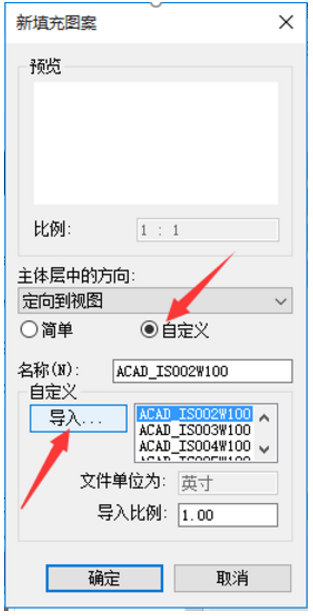
3)在导入的文件中找到“GRAVEL”文件,设置“导入比例”,点击确定。
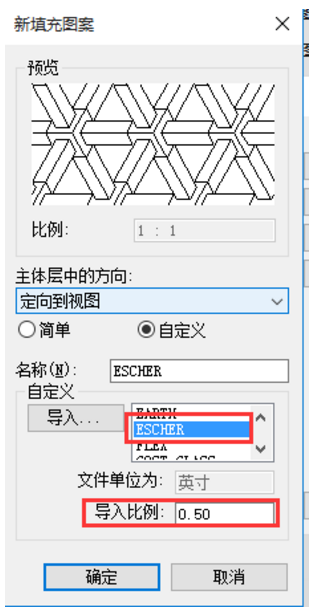
效果如图
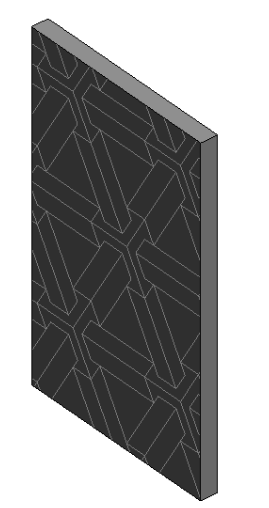
当然也可以在CAD中通过手动绘制添加更加丰富的图案导入到Revit中,做出各类精美的装饰造型。
BIM技术是未来的趋势,学习、了解掌握更多BIM前言技术是大势所趋,欢迎更多BIMer加入BIM中文网大家庭(http://www.wanbim.com),一起共同探讨学习BIM技术,了解BIM应用!
相关培训